Windows 10专业版如何管理通知?
你一直在Windows 10中收到通知。好的,没关系。 也许您希望收到某些项目的提醒,例如新电子邮件和应用更新。 但是你不想被一连串的通知打扰,这些通知会打断你正在做的事情。 没问题 - 您可以控制收到的通知,它们出现的位置以及收到通知的方式和时间。
您可以选择仅在Windows中或在锁定屏幕中查看通知。 您可以选择查看所有应用或仅特定应用的通知。 并且您可以使用Focus Assist在一天中的某些时段或某些活动期间关闭通知。 让我们看看如何最好地管理您的通知。
请参阅:20个专业提示,使Windows 10以您想要的方式工作(免费PDF)(TechRepublic)
打开“设置”,单击“系统”,然后选择“通知和操作”。 要完全禁用所有通知,请转到通知部分并关闭每个开关(图A)。
图A.
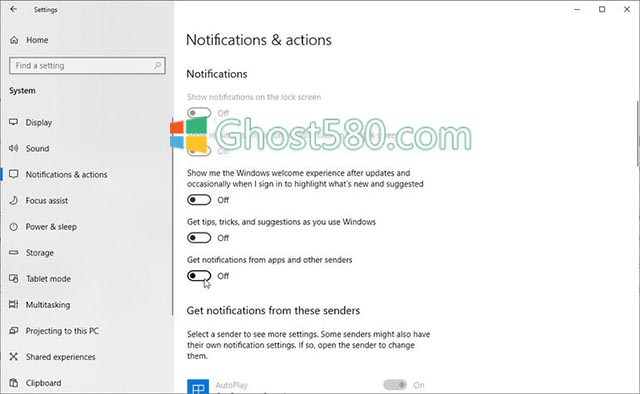
您可能希望查看某些通知,而不是关闭所有通知。 在这种情况下,请打开开关以从应用程序和其他发件人获取通知。 然后,您可以有选择地启用其他开关。
--在锁定屏幕上显示通知选项会在您登录Windows之前在锁定屏幕上显示您的通知。
--第二个选项将进入VoIP呼叫的提醒和通知添加到锁定屏幕。
--Windows更新后,第三个选项显示新功能和建议功能的通知。
--第四个选项显示某些Windows提示和技巧。
您可以使用每个选项来查看您需要的选项。 在我的情况下,我喜欢在锁定屏幕上看到通知和提醒,但我不需要查看新功能和建议功能或提示和技巧的通知(图B)。
图B.
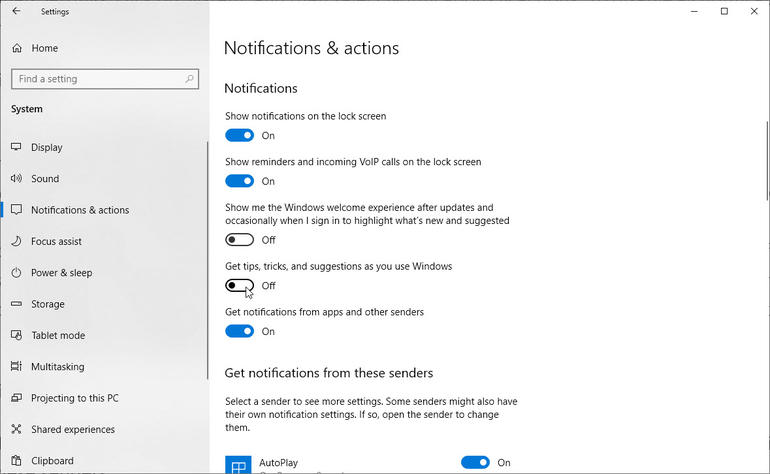
接下来,您可以控制特定应用和功能的通知。 向下滚动到“从这些发件人处获取通知”部分。 查看每个应用或功能以禁用您不想接收的通知。 我希望看到电子邮件,待办事项列表,日历以及附近共享和打印等Windows功能的通知,但我不需要查看Facebook,Instagram和其他第三方应用程序的通知(图C)。
图C.
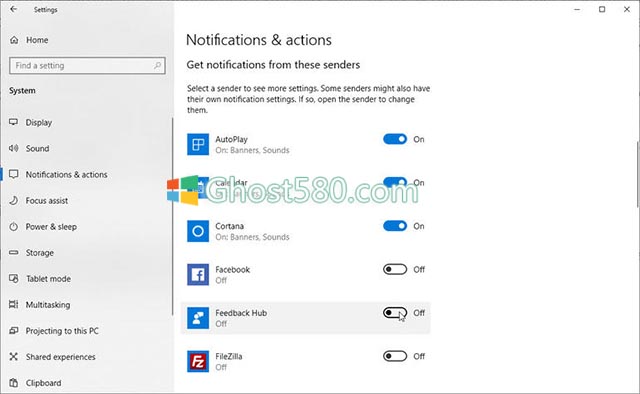
您可以深入查看特定应用或功能以微调其通知。 单击已启用通知的应用程序。 在应用程序的通知屏幕上,您可以调整各种选项,例如是否显示横幅,在锁定屏幕上保持通知私密,在操作中心显示通知以及播放声音。 您还可以设置此应用的操作中心中显示的最大通知数,并为应用设置优先级位置(图D)。
图D.
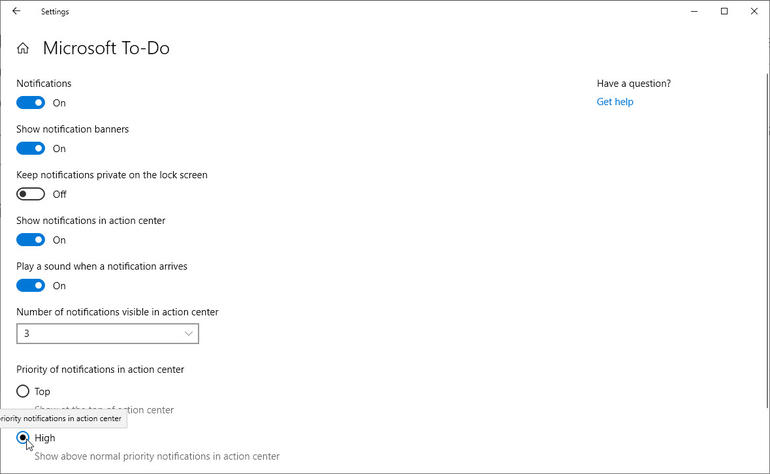
接下来,您可以使用焦点辅助来防止通知在特定时间或活动期间打扰您。 在当前屏幕上,单击左窗格中的焦点辅助设置。 默认情况下,关闭焦点辅助功能; 要启用它,请单击第一部分中的两个按钮之一:仅限优先级或仅警报(图E)。
图E.
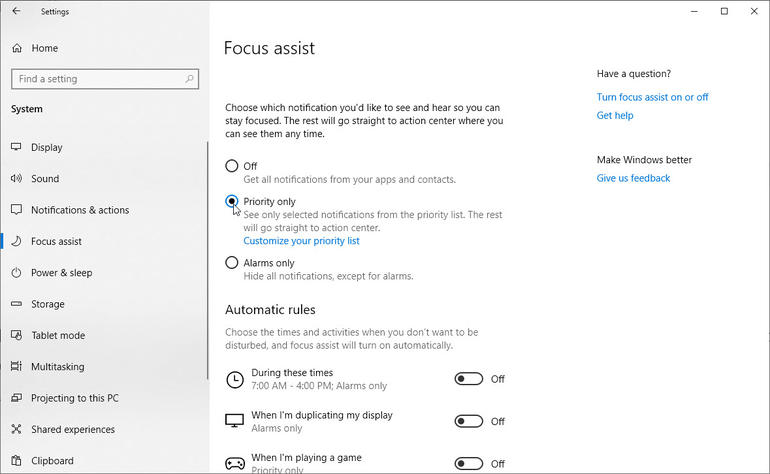
如果选择“仅限优先级”,请单击“自定义优先级列表”链接。 您现在可以优先处理各种通知,例如来自Cortana,特定人员和某些应用程序的通知(图F)。
图F.
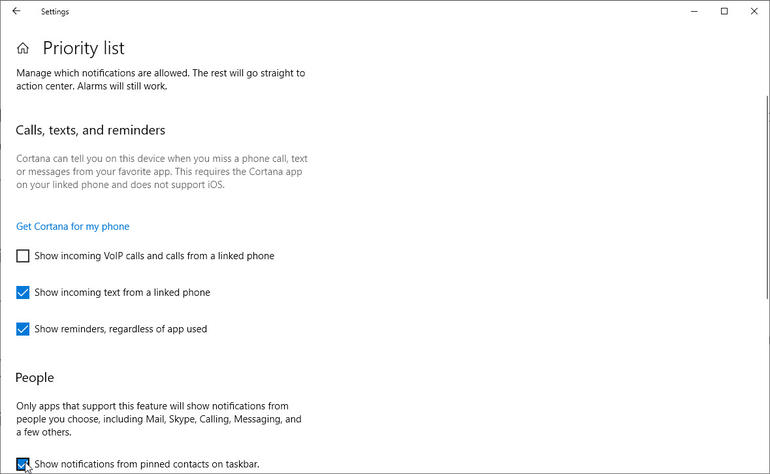
返回上一个屏幕。 在“自动规则”下,选择不希望被通知干扰的时间或活动。 单击第一个规则,您可以设置特定的开始和结束时间以及其他选项。 启用第二条规则以在复制显示时禁用通知,例如在您进行演示时。 打开第三条规则,在玩游戏时禁用通知。 您还可以在笔记本电脑和其他移动设备上看到第四条规则,以便在您回家时禁用通知。 然后,您可以选择在Focus Assist处于活动状态时查看您错过的通知摘要(图G)。
图G.
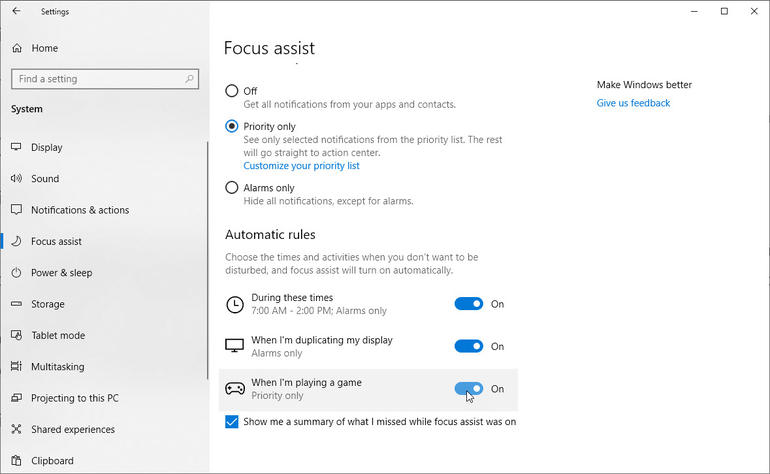
即使它们没有弹出屏幕,您仍然可以看到最近的通知。 为此,请转到“行动中心”。 单击任务栏右下角的“操作中心”图标。 “操作中心”窗格显示最新通知。 要在窗格中查看更多内容,请单击“折叠”。 要在查看最新通知后删除它们,请单击“清除所有通知”









